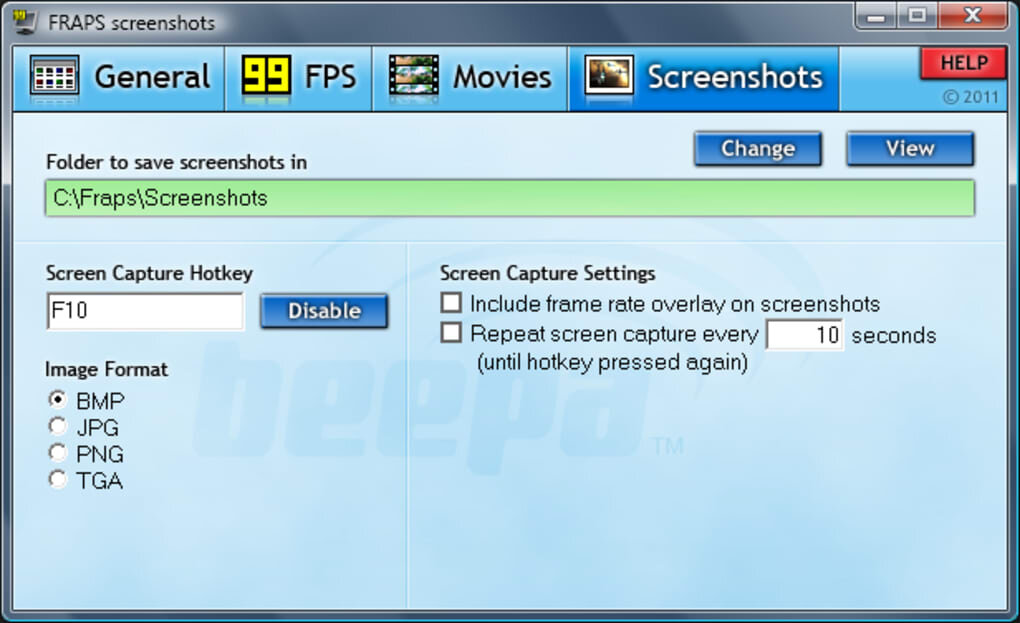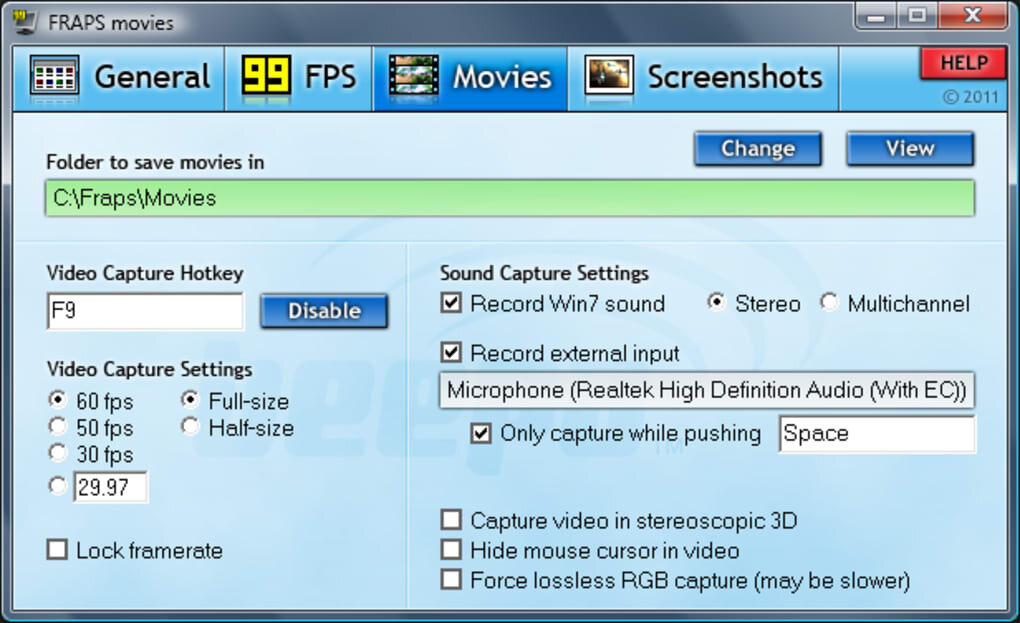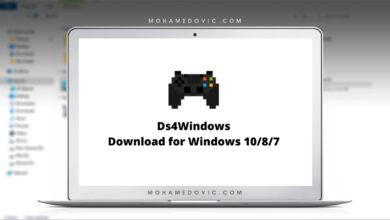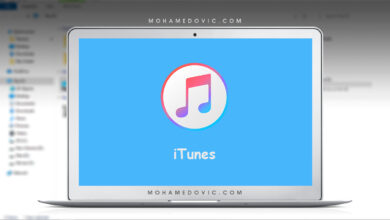يهتم الكثير من اللاعبين المحترفين بـ تحميل Fraps download على أجهزتهم حيث أنه يعتبر من أفضل وأهم برامج تصوير شاشة الكمبيوتر، فهو يتيح لك إمكانية تصوير الشاشة أثناء اللعب مع عدم التأثير على أداء الألعاب كما تفعل معظم البرامج الأخرى كما أن البرامج يسمح لك بالتحكم في إعدادات التصوير لاختيار أفضل الإعدادات المناسبة ليس ذلك وفقط بل إن البرنامج يوفر لك إمكانية التقاط الصور وغير ذلك من المميزات الأخرى.
في هذا الموضوع نقدم لكم شرح شامل عن تحميل fraps وطريقة استخدامه لتصوير الشاشة حيث نوضح لكم كيفية ضبط الإعدادات والبدء في التصوير ثم حفظ الفيديو على جهازك لمشاركته مع أصدقائك.
تحميل برنامج Fraps download
| اسم البرنامج | Fraps |
| رقم الإصدار | 3.5.99 |
| نظام التشغيل | ويندوز |
| الفئة | برامج تصوير الشاشة |
| الحجم | 2.4 ميجابايت |
| الشركة المطورة | Beepa Pty Ltd |
- تحميل برنامج Fraps download برابط مباشر: Fraps 3.5.99 Setup
كيفية استخدام برنامج Fraps
نظرًا لأن برنامج Fraps هو برنامج قديم إلى حد ما فهو يأتي بواجهة كلاسيكية نوعًا ما ومع ذلك فإن البرنامج يتميز بأنه خفيف جدًا وسهل في الاستخدام كما أن الخيارات المتوفرة بها ممتازة جدًا حيث أنه يتيح لك التحكم في معدل الإطارات وإنشاء اختصارات لوحة المفاتيح هذا بالإضافة إعدادات الصوت وغير ذلك من الأمور الأخرى والتي تساعدك على التصوير أثناء استخدام الألعاب باحترافية.
ومن أجل استخدام البرنامج قم بتحميله أولًا من خلال الرابط السابق ثم قم بتثبيته على جهازك وذلك من خلال النقر المزدوج على ملف التثبيت وبعد ذلك قم باتباع التعليمات التي تظهر لك على الشاشة، ويمكنك اتباع الخطوات التالية لمعرفة طريقة استخدام البرنامج.
ضبط إعدادات التصوير
بعد تثبيت البرنامج وتشغيله على جهازك سوف تظهر لك الواجهة الرئيسية كما بالصورة في الأسفل حيث توجد هناك العديد من التبويبات، قم باختيار تبويب Movies حيث يمكنك ضبط إعدادات الفيديو والصوت لتصوير شاشة الكمبيوتر أثناء الألعاب.
في الأعلى يمكنك اختيار مكان حفظ مقاطع الفيديو التي يتم تصويرها على جهازك ومن أجل تغيير الموقع الافتراضي للحفظ قم بالنقر على الزر الأزرق Change ثم قم باختيار الموقع المراد على جهازك.
بعد ذلك يمكنك ضبط اختصار لوحة المفاتيح في خانة (Video Capture Hotkey)، هذا الاختصار يستخدم لبدء تصوير الفيديو مباشرةً أثناء ممارسة ألعاب الكمبيوتر بدلًا من إيقاف اللعبة من أجل بدء تشغيل البرنامج، وبشكل افتراضي سوف تجد أن هذا الاختصار مضبوط على زر F9 أو CTRL + A ويمكنك تغييره إلى اختصار آخر بحيث يكون اختصار فريد ولا يُستخدم في الألعاب، يمكنك اختيار حتى ثلاثة أزرار مثل (Ctrl + Shift + 1) مثلًا.
في الأسفل سوف تجد المزيد من الإعدادات الأخرى الخاصة بالتقاط الفيديو وذلك في قسم (Video Capture Settings) وهنا يمكنك اختيار معدل إطارات الفيديو والحجم شاشة الفيديو، هناك العديد من خيارات معدل الإطارات التي يمكنك الاختيار من بينها ويمكنك أيضًا تحديد الرقم بدقة من الخانة بالأسفل، تذكر أن معدل الإطارات له تأثير كبير على حجم الفيديو الخاص بك، أما بالنسبة للخيار الآخر فقم بتعيينه على Full-size.
بدء تصوير الشاشة
الآن وبعد ضبط كافة إعدادات الفيديو يمكنك البدء في التصوير أثناء ممارسة الألعاب فقط قم بتصغير البرنامج إلى قائمة Start ولا داعي للقلق حيث أن البرنامج يعمل بدون مشاكل عند تصغيره، والآن يمكنك الدخول إلى أي لعبة على جهازك ثم قم بالنقر على الاختصار الذي قمت بتعيينه سابقًا، بعد النقر على الاختصار سوف تلاحظ ظهور زر التسجيل Recording الأحمر وهذا يدل على بدء تصوير الفيديو على جهازك، ويمكنك النقر على نفس الاختصار مرة أخرى من أجل إيقاف تصوير الفيديو.
من أهم مميزات برنامج Fraps download هو انه يساعدك على التصوير أثناء اللعب بدون أي تقطيع أو لاج حيث أن هذه المشكلة منتشرة في الكثير من برامج تصوير الفيديو مما يجعل تجربة التصوير أثناء اللعب سيئ جدًا، ولكن لا داعي للقلق حيث أن برنامج Fraps download يحل لك هذه المشكلة تمامًا.
كلمة أخيرة
بذلك نكون قد انتهينا من توضيح وشرح برنامج fraps download المميز والذي من خلاله يمكنك تصوير شاشة الكمبيوتر أثناء الألعاب بدون تقطيع وبدون لاق حيث أن البرنامج خفيف جدًا ويدعم الإصدارات المختلفة من نظام التشغيل ويندوز كما أن البرنامج يوفر العديد من المميزات الأخرى التي يمكنك الإستفادة منها مثل عرض معدل الإطارات في الثانية FPS أثناء اللعب وغير ذلك من المميزات الأخرى.